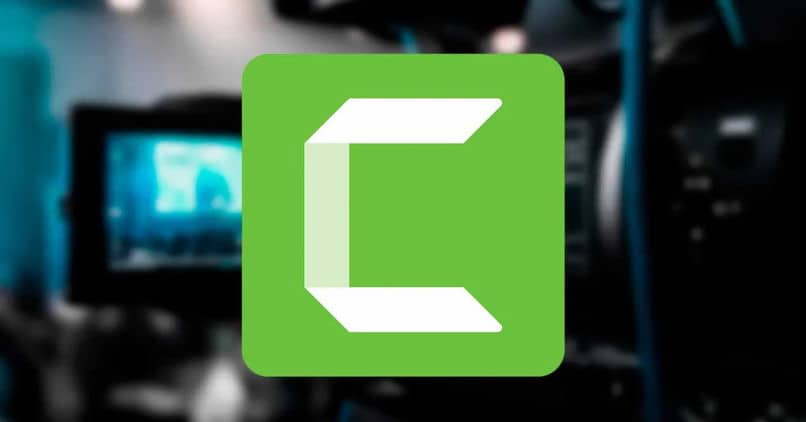
Kun video tehdään, voi olla tarpeen nopeuttaa videon nopeutta kelata sisältöä eteenpäin tai lyhentää toistoaikaa samasta.
Camtasia Studiota pidetään yksi parhaista tallennusohjelmista jotka vaativat kuvakaappauksia ja ääntä toistetaan taustalla.
Tämä uskomaton ohjelmisto on käytössä suosituimmissa käyttöjärjestelmissä, selkeästi Macista ja Windowsista. Tämä lisää niiden käyttäjien määrää, jotka vaativat sen käyttöä päivittäin.
Siksi tämän TechSmithin julkaiseman ohjelmasarjan avulla voit tehdä tarvitsemasi muokkaustyypit erittäin yksinkertaisella ja nopealla tavalla. Näin muokkaamisen aikana keskitytään muihin tärkeämpiin näkökohtiin.
Jos sinulla on tämä ohjelma tietokoneeltasi, haluat luoda opetusohjelman ja haluat oppia käyttämään tätä vaikutusta. Jatka tämän artikkelin lukemista saadaksesi lisätietoja siitä.
Mitä toimintoa Camtasiassa käytetään nopeuden nopeuttamiseen?
Nykyään monet ihmiset ovat liittyneet sosiaalisiin verkostoihin, kuten YouTubeen, julkaistakseen kiinnostavaa sisältöä suurelle joukolle, joka muodostaa heidän yhteisönsä.
Monilla ihmisillä on taipumus moniin eri ikäisiin ja makuihin kaapata tietokoneen näytön suorittaa opetusohjelmia tietystä aiheesta tai näyttää erilaisia toimintoja, kuten pelaamista. Tämä tehtävä edellyttää työkalun, yleensä ohjelman, käyttöä, jonka avulla voit suorittaa tällaiset toimet laadukkaasti.
Tässä Camtasialla on erittäin tärkeä paikka, koska sen ohjelmoijat yrittävät tyydyttää tämän tyyppistä sisältöä tekevien ihmisten tarpeet erittäin tehokkaasti ja yksinkertaisesti. Siksi nopeuttaaksesi videota se vie vain pari helppoa vaihetta. Kenen vaihtoehdot löytyvät ensin muokkausnäytöstä.
Menetelmä nopeuden nopeuttamiseksi, askel askeleelta
Riippumatta tietokoneeseen asennetusta versiosta. Toiminto pysyy samana ja on samassa paikassa kaikille TechSmithin julkaisemat päivitykset.
Pääasiassa sinun pitäisi aloittaa tuomalla video, jota haluat muokata ”Aikajana”Tai ohjelman” Aikajana ”, joka ladataan automaattisesti. Kun lataus on valmis, sinun on napsautettava hiiren kakkospainikkeella itse videota, joka näkyy vaakasuorana palkkina tiedoston nimen kanssa.
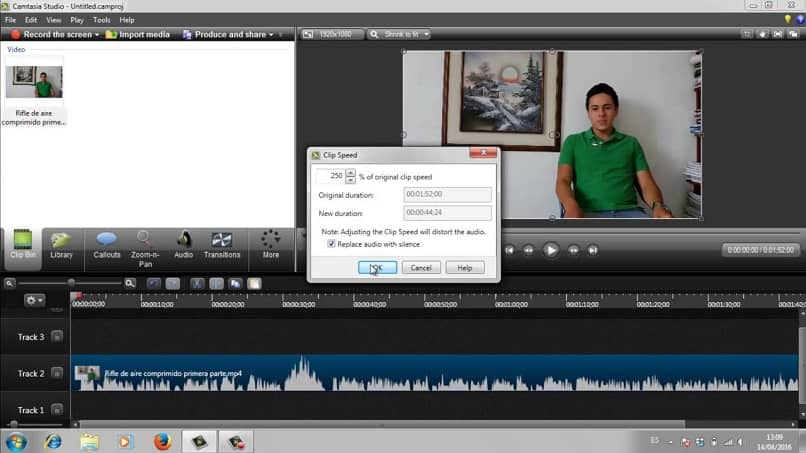
Näyttöön tulee valikko, joka sisältää vaihtoehdon ”Leikkeen nopeus” tai ”Leikkeen nopeus”. Mikä sinun on valittava nopeuttaaksesi videosi nopeutta. Pieni ikkuna, jossa on useita vaihtoehtoja, tulee automaattisesti näyttöön. Koska prosenttiosuus on se, jota meidän on muutettava määritelläksemme videolle vaadittavan korotusasteen.
On huomattava, että 100%: n arvo osoittaa, että video toimii normaalilla nopeudella. Joten jos sitä nostetaan, se nopeuttaa nopeuttaan, ja jos sitä pienennetään, se hidastaa.
Lopuksi seuraavissa ruuduissa näkyy videon oletusnopeus ja mikä on uusi toistoaika tekemäsi muutoksen perusteella.
Mitä videoluokkia voit kehittää Camtasia Studion kautta?
Ohjelma, joka huolehtii näytön sisällön tallentamisesta, voi olla jakaa neljään tyyppiin. Ohjelma määrittää ne siten, että se voi suorittaa sarjan ennalta määritettyjä kokoonpanoja kullekin.
Neljässä numerossa niitä kutsutaan: koulutus, markkinointi, esitykset ja koulutus. Kaikkien tarkoituksena on kaapata tietty tietokonealue opetusohjelmien suorittamiseksi. Tämä voi jossain vaiheessa vaatia editorin version käyttöä nopeuttaa itse videota.
Onneksi tämän artikkelin kautta olet huomannut, kuinka helppoa on saavuttaa tämä painos tämän suositun ohjelman avulla. Se toimii tehokkaasti käyttäjilleen. Mitä odotat kokeilla sitä?